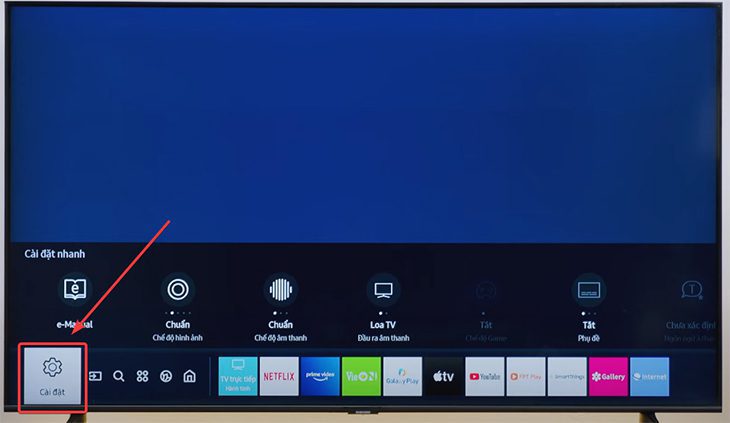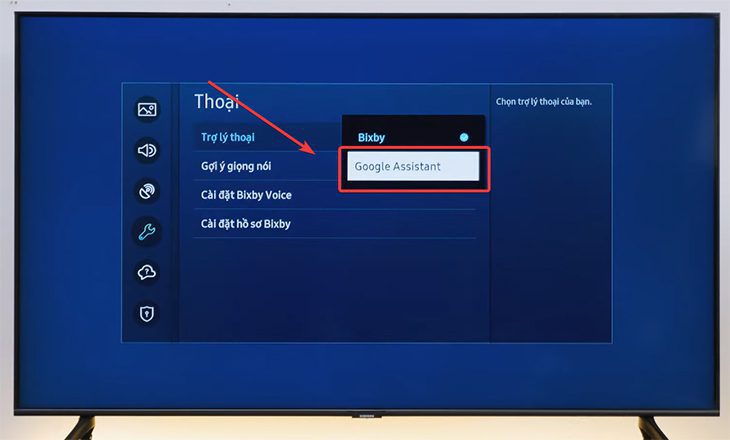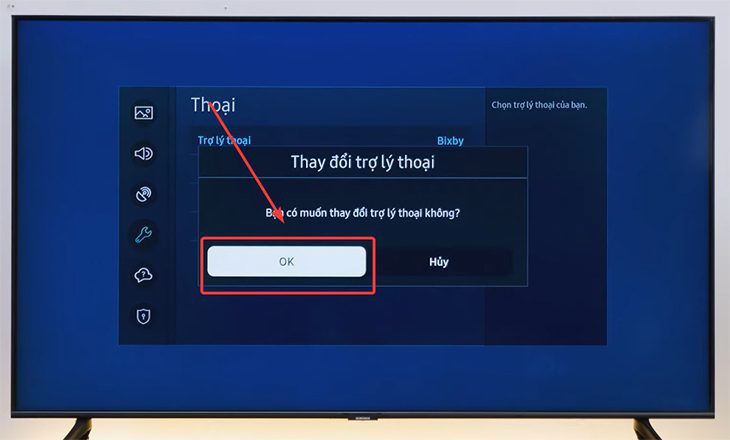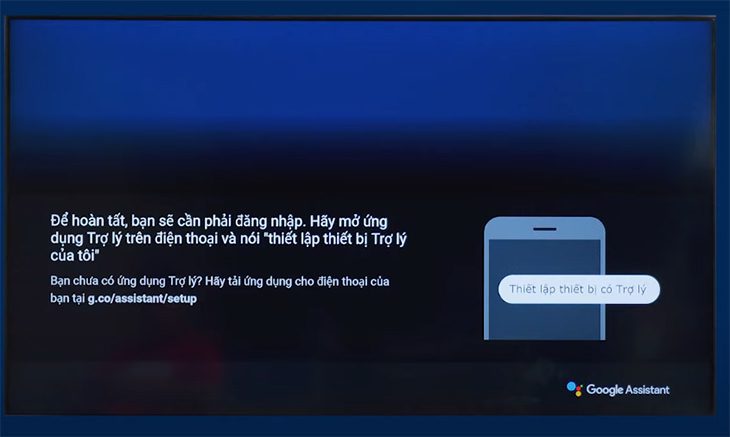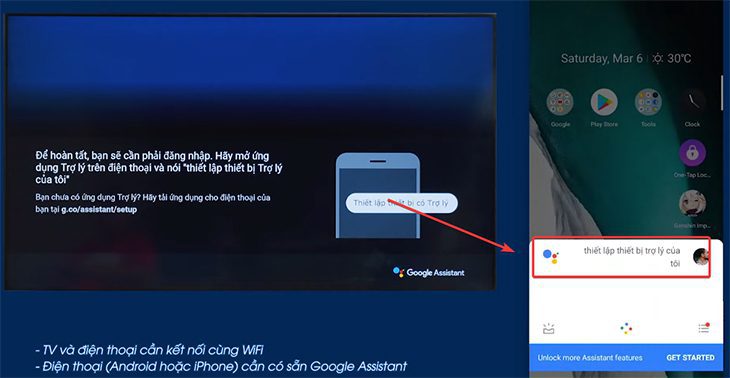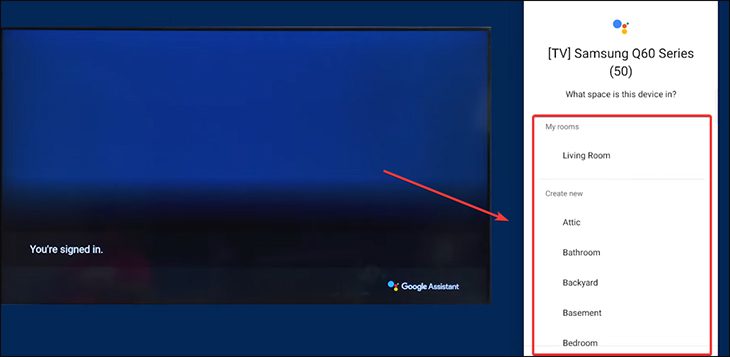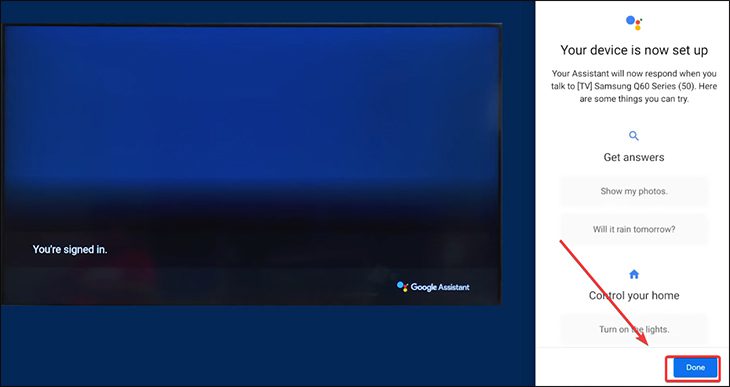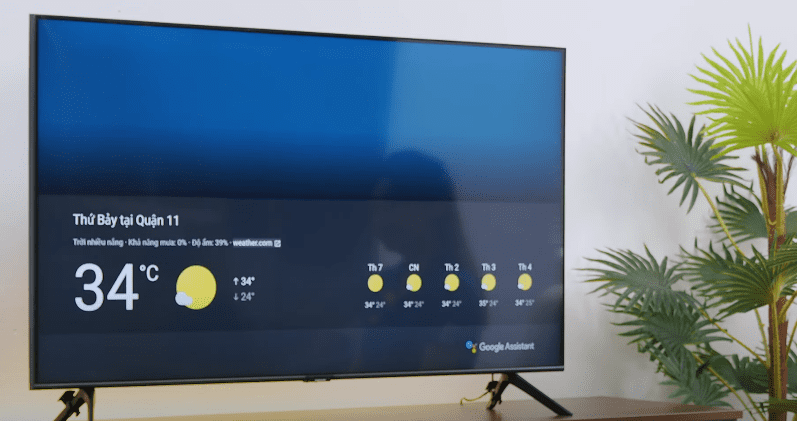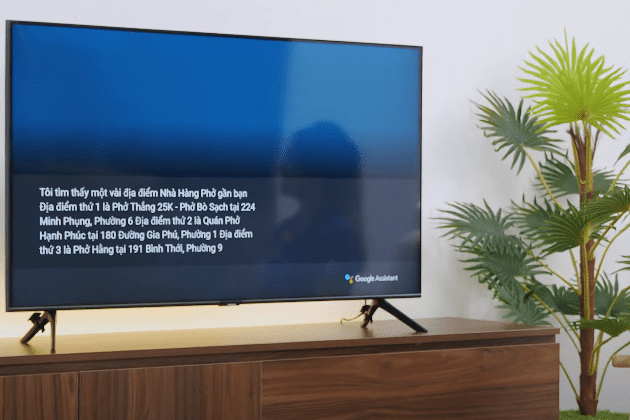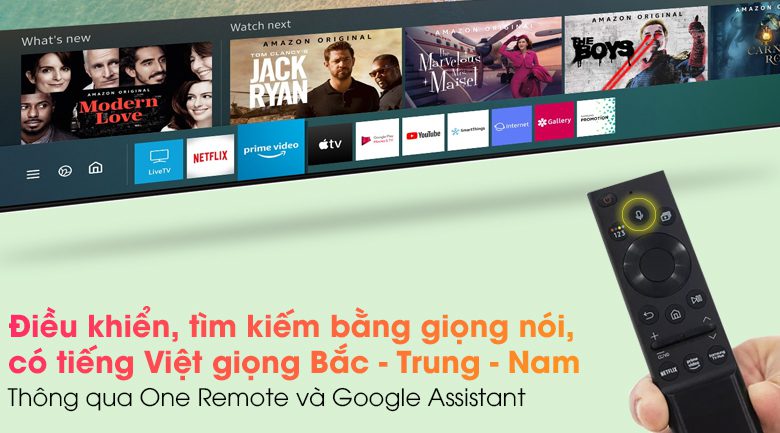Hướng dẫn sử dụng Google Assistant trên tivi Samsung
Trợ lý ảo Google Assistant là một tính năng thông minh được hỗ trợ trên Smart tivi Samsung giúp người dùng dễ dàng hơn trong việc sử dụng tivi. Tuy nhiên, không phải ai cũng biết cách sử dụng tính năng này. Hiểu được điều này, ngày hôm nay, Điện Máy Siêu Rẻ sẽ hướng dẫn bạn cách sử dụng Google Assistant trên tivi Samsung chi tiết nhất nhé!
Hướng dẫn cách cài đặt Google Assistant trên tivi Samsung
Để thiết lập và sử dụng tính năng Google Assistant, bạn hãy thực thi theo những bước hướng dẫn bên dưới nhé !
Bước 1: Trên màn hình chính của tivi, ở góc dưới trái màn hình, chọn mục Cài đặt.
Bạn đang đọc: Hướng dẫn sử dụng Google Assistant trên tivi Samsung
Bước 2: Chọn mục Tổng quát → chọn Thoại.
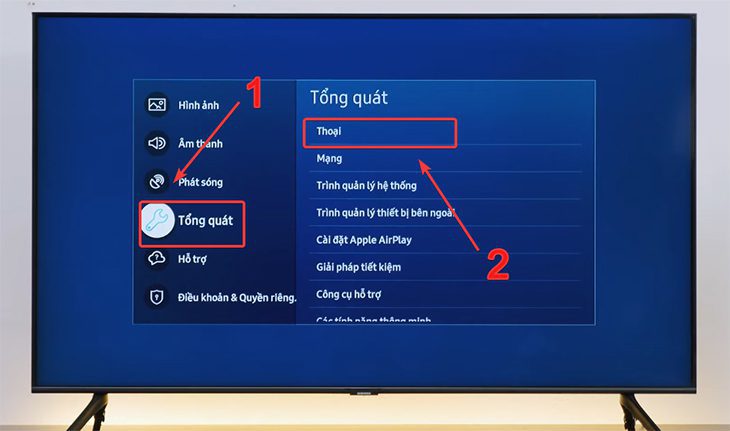
Bước 3: Chọn mục Google Assistant.
Bước 4: Tại cửa sổ Thiết lập trợ lý thoại, nhấn OK để xác lập trợ lý thoại.
Bước 5: Sử dụng điện thoại để thiết lập Google Assistant trên tivi Samsung nhà bạn.
Bạn hoàn toàn có thể tìm hiểu thêm video hướng dẫn dưới đây :
Cách kết nối điện thoại với tivi Samsung để sử dụng Google Assistant
Đầu tiên, bạn hãy tải ứng dụng tải ứng dụng Google Assistant về điện thoại cảm ứng trước khi triển khai những thao tác thiết lập dưới đây. Một chú ý quan tâm rất là quan trọng, đó là khi thiết lập, tivi và điện thoại cảm ứng phải liên kết cùng một Wi-Fi nhé .
Để liên kết điện thoại thông minh với tivi Samsung, bạn hãy làm theo những bước hướng dẫn sau nhé :Bước 1: Mở ứng dụng Google Assistant và hãy đọc lệnh “Thiết lập thiết bị vị trí của tôi”.
Bước 2: Nhấn YES khi mã của điện thoại và tivi hiện giống nhau.
Bước 3: Chọn phòng mà tivi Samsung nhà bạn đang được đặt.
Bước 4: Chọn Done để kết thúc thao tác kết nối nhé.
Xem thêm: Sửa Ti Vi 3D Tại Quận Hà Đông
Sau đó, để sử dụng Google Assistant trên tivi Samsung, bạn nhấn giữ nút micro trên remote và nói câu thoại nhé .
Ví dụ: Bạn giữ nút micro và hỏi câu: “Thời tiết hôm nay sao ta?” → Google Assistant sẽ hiển thị nhiệt độ của ngày hôm nay và các ngày còn lại trong tuần.
Ngoài ra, bạn cũng hoàn toàn có thể tìm địa chỉ quán ăn gần nhà bằng Google Assistant nữa đó !
Lợi ích khi sử dụng trợ lý ảo Google Assistant trên tivi Samsung
Trợ lý ảo Google Assistant được tích hợp trên tivi được cho phép người dùng hoàn toàn có thể thuận tiện tinh chỉnh và điều khiển những tính năng của tivi trải qua giọng nói. Đặc biệt, bạn hoàn toàn có thể sử dụng Google Assistant để tinh chỉnh và điều khiển những mạng lưới hệ thống khác .
Hiện nay, trợ lý ảo ngày càng được nâng cấp cải tiến hơn so với trước, mang lại nhiều sự thuận tiện cho người dùng :
- Tính năng nhận diện giọng nói chính xác hơn.
- Dễ dàng đọc với tiếng Việt đã được tích hợp trên tivi.
- Như một trợ lý “chính hiệu” khi có thể hiểu được sở thích và thói quen của bạn hàng ngày.
Vậy là Điện Máy Siêu Rẻ đã hướng dẫn cho bạn xong các bước thiết lập và sử dụng trợ lý ảo Google Assistant trên tivi Samsung rồi đó. Hy vọng với thông tin này, bạn có thể sử dụng tivi một cách thuận tiện và nhanh chóng. Cảm ơn bạn đã theo dõi bài viết của chúng tôi!
Xem thêm : Điều khiển tivi Samsung bằng giọng nói 【 Hướng dẫn cụ thể 】
Xem thêm: Sửa Chữa TiVi Plasma Khu Vực Hà Đông
Rate this post
Source: https://dichvubachkhoa.vn
Category : Sửa Tivi
Có thể bạn quan tâm
- Sửa Ti Vi Asanzo Huyện Gia Lâm Hotline 0903 262 980
- Chuyên Sửa Tivi Uy Tín Tại Nhà Hà Nội Liên Hệ ☎ 0903 262 980
- Sửa Ti Vi Asanzo Quận Long Biên Hotline 0903 262 980
- sửa Ti Vi Asanzo Huyện Từ Liêm Hotline 0903 262 980
- Sửa Ti Vi Asanzo Huyện Hoài Đức Hotline 0903 262 980
- Sửa Ti Vi Asanzo Huyện Thanh Trì Hotline 0903 262 980